实现图片局部放大镜效果的关键是结合css的transform、background-position与javascript的鼠标事件控制;1. 使用css设置容器相对定位和溢出隐藏,图片填充容器,放大镜元素绝对定位并设为圆形且初始隐藏;2. 通过javascript监听mousemove事件,计算鼠标在容器内的坐标,动态设置放大镜的位置及背景图偏移,实现局部放大效果;3. 为提升性能,应避免频繁dom操作,可使用requestanimationframe优化动画,配合will-change提示浏览器优化渲染,同时优化图片资源或按需加载高清图;4. transform-origin虽未在基础示例中使用,但在复杂效果中可用于定义缩放或旋转的中心点;5. 可通过clip-path属性创建星形、多边形等非矩形放大镜形状,实现多样化视觉效果;6. 在响应式布局中,利用媒体查询或javascript根据屏幕尺寸动态调整放大镜大小与位置,确保在不同设备上保持良好交互体验,最终实现流畅、自适应的放大镜功能。
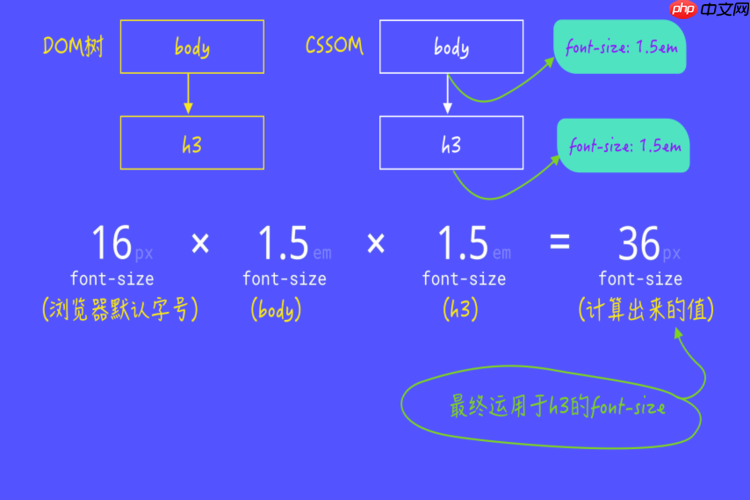
CSS实现图片局部放大镜效果,关键在于利用
transform: scale()
transform-origin
解决方案:
HTML结构: 你需要一个容器来包裹图片,以及一个用于显示放大后图像的元素。
立即学习“前端免费学习笔记(深入)”;
<div class="container"> @@##@@ <div class="magnifier"></div> </div>
CSS样式: 这是核心部分。
.container {
position: relative; /* 关键,为magnifier提供定位参考 */
width: 300px; /* 原始图片宽度 */
height: 200px; /* 原始图片高度 */
overflow: hidden; /* 隐藏超出容器的部分 */
}
.container img {
width: 100%;
height: 100%;
object-fit: cover; /* 确保图片填充容器 */
}
.magnifier {
position: absolute;
width: 100px; /* 放大镜的宽度 */
height: 100px; /* 放大镜的高度 */
border: 1px solid #ccc;
border-radius: 50%; /* 创建圆形放大镜 */
background-image: url("image.jpg"); /* 使用原始图片作为背景 */
background-repeat: no-repeat;
background-size: 300px 200px; /* 放大后的背景尺寸,与原始图片一致 */
cursor: zoom-in; /* 鼠标悬停时显示放大镜图标 */
opacity: 0; /* 初始状态隐藏 */
pointer-events: none; /* 初始状态禁止鼠标事件 */
}
.container:hover .magnifier {
opacity: 1; /* 鼠标悬停时显示放大镜 */
pointer-events: auto; /* 鼠标悬停时允许鼠标事件 */
}JavaScript (可选,但推荐): 虽然CSS可以实现基本效果,但使用JavaScript可以更精确地控制放大镜的位置和背景定位。
const container = document.querySelector('.container');
const img = document.querySelector('img');
const magnifier = document.querySelector('.magnifier');
container.addEventListener('mousemove', (e) => {
const x = e.clientX - container.offsetLeft;
const y = e.clientY - container.offsetTop;
// 限制放大镜在容器内移动
const magnifierX = Math.max(0, Math.min(x - magnifier.offsetWidth / 2, container.offsetWidth - magnifier.offsetWidth));
const magnifierY = Math.max(0, Math.min(y - magnifier.offsetHeight / 2, container.offsetHeight - magnifier.offsetHeight));
magnifier.style.left = magnifierX + 'px';
magnifier.style.top = magnifierY + 'px';
// 计算背景位置,实现放大效果
const bgX = -magnifierX * (img.naturalWidth / container.offsetWidth);
const bgY = -magnifierY * (img.naturalHeight / container.offsetHeight);
magnifier.style.backgroundPosition = bgX + 'px ' + bgY + 'px';
});
container.addEventListener('mouseleave', () => {
magnifier.style.opacity = 0;
magnifier.style.pointerEvents = 'none';
});这段代码计算鼠标相对于容器的位置,并相应地移动放大镜和背景位置。
img.naturalWidth
img.naturalHeight
如何优化放大镜的性能,避免卡顿?
尽量避免在
mousemove
requestAnimationFrame
will-change
transform-origin
虽然上面的示例没有直接使用
transform-origin
transform-origin
transform-origin
top left
如何实现不同形状的放大镜?
圆形放大镜比较常见,但你可以使用 CSS
clip-path
clip-path
clip-path
如何处理响应式布局中的放大镜效果?
在响应式布局中,你需要确保放大镜的尺寸和位置能够根据屏幕大小自动调整。 可以使用 CSS 媒体查询来针对不同的屏幕尺寸设置不同的样式。 此外,可以使用 JavaScript 来动态地计算放大镜的尺寸和位置,确保它始终与原始图片保持正确的比例。一种方法是根据容器的宽度或高度来设置放大镜的尺寸,并使用百分比值来定位放大镜。

以上就是CSS怎样实现图片局部放大镜效果?transform-origin定位的详细内容,更多请关注php中文网其它相关文章!

每个人都需要一台速度更快、更稳定的 PC。随着时间的推移,垃圾文件、旧注册表数据和不必要的后台进程会占用资源并降低性能。幸运的是,许多工具可以让 Windows 保持平稳运行。

Copyright 2014-2025 //m.sbmmt.com/ All Rights Reserved | php.cn | 湘ICP备2023035733号